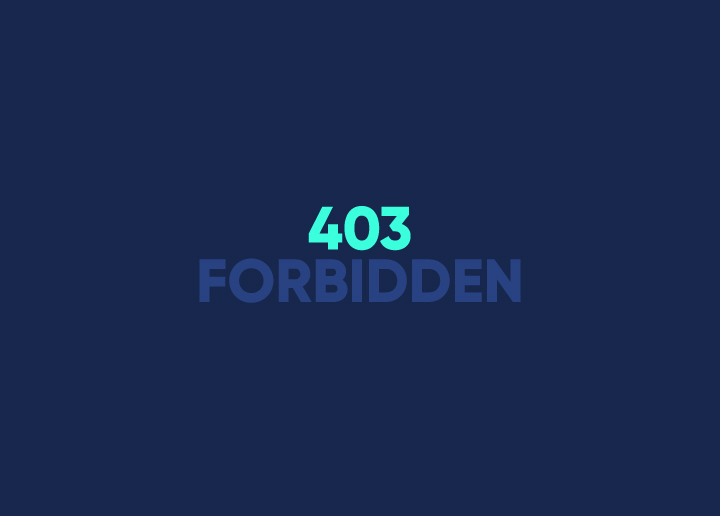Sie stehen also vor einem frustrierenden Problem mit Ihrer WordPress-Website – dem gefürchteten 403 Forbidden Error. Keine Sorge, Sie sind nicht allein! In diesem umfassenden Leitfaden gehen wir auf die Details dieses Fehlers ein und zeigen Ihnen, wie Sie ihn wie ein Profi beheben können.
Das Wichtigste zuerst: Lassen Sie uns verstehen, was genau es mit dem 403 Forbidden Error auf sich hat. Im Wesentlichen handelt es sich um eine Antwort, die Ihr Website-Server gibt, wenn er sich weigert, Zugriff auf eine bestimmte Ressource oder eine bestimmte Webseite zu gewähren. Es ist, als würde man sagen: "Tut mir leid, du darfst da nicht hingehen!"
Jetzt fragen Sie sich vielleicht: "Warum ist meine Website so streng?" Nun, es gibt ein paar häufige Gründe für diesen Fehler, die wir im Detail untersuchen werden. Wenn Sie die Ursachen kennen, sind Sie besser gerüstet, um sie direkt anzugehen.
Inhalt
Umschalten aufWas verursacht den 403 Forbidden-Fehler in WordPress?
Bevor wir uns mit der Fehlerbehebung des 403 Forbidden Error in WordPress befassen, ist es wichtig, die häufigsten Ursachen für dieses frustrierende Problem zu verstehen. Wenn Sie einen Einblick in diese Ursachen erhalten, sind Sie besser gerüstet, um das Problem effektiv zu identifizieren und zu lösen.
Unzureichende Datei- und Ordnerberechtigungen: Einer der Hauptschuldigen für den 403 Forbidden Error sind falsche Datei- und Ordnerberechtigungen. Wenn der Server den Zugriff aufgrund unzureichender Berechtigungen einschränkt, führt dies zu dem Fehler. Dies kann passieren, wenn die Dateiberechtigungen der Website zu restriktiv festgelegt sind oder wenn es Konflikte zwischen verschiedenen Dateien und Ordnern gibt.
Mehr erfahren: Beheben DNS_PROBE_FINISHED_NXDOMAIN Fehlers
Plugin- oder Theme-Konflikte: Konflikte mit Plugins und Themes können auch den 403 Forbidden Error auslösen. Manchmal kann ein bestimmtes Plugin oder Theme Code enthalten, der die Zugriffsberechtigungen des Servers beeinträchtigt, was zu dem Fehler führt. Inkompatibilitätsprobleme oder veraltete Versionen von Plugins und Themes können zu diesem Konflikt beitragen.
Weiterlesen: Was ist ein Crawling-Fehler?
Beschädigte .htaccess-Datei: Die .htaccess-Datei ist eine leistungsstarke Konfigurationsdatei, die verschiedene Aspekte Ihrer Website steuert. Wenn diese Datei aufgrund unsachgemäßer Änderungen beschädigt wird, kann dies dazu führen, dass der Webserver den Zugriff verweigert, was zum 403 Forbidden Error führt.
Sicherheits-Plugins und Firewall-Einstellungen: Obwohl Sicherheitsmaßnahmen für den Schutz Ihrer Website unerlässlich sind, können sie manchmal zu streng werden und den legitimen Zugriff blockieren. Sicherheits-Plugins oder Firewall-Einstellungen können Regeln oder Konfigurationen enthalten, die bestimmte Anfragen fälschlicherweise als verdächtig kennzeichnen und den 403 Forbidden Error auslösen.
Verwandt: Beste WordPress-Sicherheitscheckliste 2023
Jetzt, da Sie mit diesem Wissen ausgestattet sind, lassen Sie uns zu den Schritten zur Fehlerbehebung übergehen, um den 403 Forbidden Error in WordPress zu beheben und die Kontrolle über Ihre Website wiederzuerlangen.
Segeln Sie reibungslos mit dem fachkundigen WordPress-Support von Seahawk!
Erlebe einen nahtlosen WordPress-Betrieb und lass 403 Forbidden Errors hinter dir.
Vorbereiten der Behebung des Fehlercodes 403 forbidden
Bevor Sie sich mit der Lösung des 403 Forbidden Error in WordPress befassen, ist es wichtig, einige vorbereitende Schritte zu unternehmen, um einen reibungslosen Fehlerbehebungsprozess zu gewährleisten. Diese Maßnahmen helfen Ihnen, Ihre Website zu schützen und erleichtern die Identifizierung und Behebung des zugrunde liegenden Problems.
A. Sichern Ihrer Website
Bevor Sie Änderungen an Ihrer Website vornehmen, ist es wichtig, ein Backup zu erstellen. Dadurch wird sichergestellt, dass Sie eine aktuelle Version Ihrer Website wiederherstellen müssen, wenn während des Fehlerbehebungsprozesses etwas schief geht. So können Sie ein Backup erstellen:
- Verwendung eines Plugins: Es gibt mehrere zuverlässige Plugins, die den Backup-Prozess nahtlos machen. Beliebte Optionen sind UpdraftPlus, BackupBuddy und Duplicator.
- Manuelles Backup: Wenn Sie es vorziehen, kein Plugin zu verwenden, können Sie Ihre Website manuell über das Control Panel Ihres Hosting-Anbieters oder mit einem FTP-Client sichern, um alle Ihre Dateien herunterzuladen.
B. Zugriff auf das WordPress-Admin-Dashboard
Um den 403 Forbidden Error effektiv zu beheben, benötigst du Zugriff auf dein WordPress-Admin-Dashboard. Gehen Sie folgendermaßen vor, um sich anzumelden:
- Öffnen Sie Ihren bevorzugten Webbrowser.
- Geben Sie in der Adressleiste die URL Ihrer Website gefolgt von "/wp-admin" ein (z. B. "www.yourwebsite.com/wp-admin").
- Geben Sie Ihren Benutzernamen und Ihr Passwort ein, um sich anzumelden.
C. Überprüfen von Serverprotokollen
Serverprotokolle können wertvolle Erkenntnisse darüber liefern, was den 403 Forbidden Error verursachen könnte. So können Sie darauf zugreifen:
- cPanel: Wenn Ihr Hosting-Provider cPanel verwendet, melden Sie sich an und navigieren Sie zum Abschnitt "Metriken". Suchen Sie nach "Raw Access" oder "Raw Access Logs", um Serverprotokolle anzuzeigen.
- FTP: Sie können auch per FTP auf Serverprotokolle zugreifen. Stellen Sie über einen FTP-Client eine Verbindung zu Ihrem Server her, navigieren Sie zum Protokollverzeichnis und laden Sie die relevanten Protokolldateien zur Analyse herunter.
Wenn Sie diese vorbereitenden Schritte ausführen, sind Sie gut gerüstet, um den 403 Forbidden Error effektiv zu beheben. Denken Sie daran, dass ein Backup Ihrer Website ein entscheidendes Sicherheitsnetz ist, und der Zugriff auf Ihr WordPress-Admin-Dashboard und Ihre Serverprotokolle liefert Ihnen die notwendigen Informationen, um das Problem zu lokalisieren.
Fehlerbehebung beim Fehler 403 Forbidden
Die Fehlerbehebung des 403 Forbidden Error kann ein frustrierendes Unterfangen sein, aber keine Angst! Wir sind hier, um Ihnen zu helfen, sich im Labyrinth potenzieller Lösungen zurechtzufinden.
Schauen Sie es sich an: WordPress-Debugging-Tools zur Fehlerbehebung
Hier führen wir Sie Schritt für Schritt durch Techniken zur Fehlerbehebung, um den Fehler zu beheben und Ihre WordPress-Website wieder auf Kurs zu bringen. Vom Löschen des Browser-Caches bis hin zum Untersuchen der Sicherheitseinstellungen behandeln wir verschiedene Ansätze, um den 403 Forbidden Error direkt anzugehen.
Du fragst dich , wo du zuverlässige WordPress-Hilfe online findest? Machen Sie sich keine Sorgen, Seahawk ist hier, um Ihnen zu helfen, aber vorher sollten wir die Ärmel hochkrempeln und in den Fehlerbehebungsprozess eintauchen, um den Zugriff auf Ihre Website zurückzugewinnen.
Beheben des 403-Fehlers durch Löschen des Browser-Caches und der Cookies
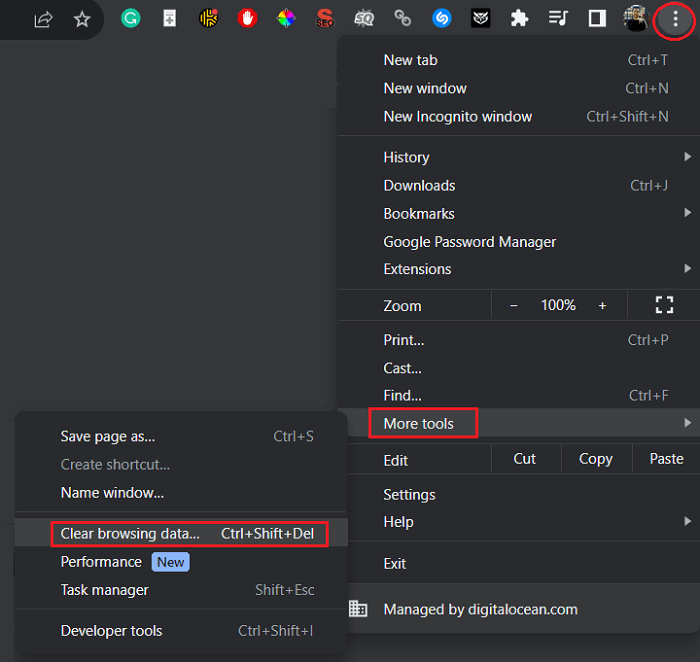
Beginnen wir mit einer schnellen und einfachen Lösung, die oft den Zweck erfüllt: das Löschen des Browser-Caches und der Cookies. Stellen Sie sich Ihren Browser-Cache als einen Speicherplatz vor, in dem er Kopien aller Dateien von Websites speichert, die Sie besuchen, um sie beim nächsten Mal schneller zu laden. Manchmal kann dieser Cache Konflikte verursachen und zum 403 Forbidden Error führen.
Erfahren Sie mehr: Ist Ihre Website nicht erreichbar? So überprüfen Sie dies
Hier ist, was Sie tun müssen:
- Öffnen Sie Ihre Browsereinstellungen.
- Suchen Sie nach dem Abschnitt "Verlauf" oder "Datenschutz".
- Finden Sie nun die Option, um Ihre Browserdaten oder Ihren Cache zu löschen. Es könnte als "Browserdaten löschen", "Cache leeren" oder etwas Ähnliches bezeichnet werden.
- Stellen Sie sicher, dass Sie die Option zum Löschen des Caches und der Cookies auswählen. Diese kleinen Cookies sind wie Krümel, die Websites auf Ihrem Computer hinterlassen, und sie können manchmal auch Konflikte verursachen.
- Sobald Sie die entsprechenden Optionen ausgewählt haben, klicken Sie auf das magische "Löschen" oder "Löschen"
Wenn diese schnelle Lösung nicht funktioniert hat, machen Sie sich keine Sorgen. Wir haben noch weitere Schritte zur Fehlerbehebung in petto. Kommen wir zum nächsten.
Beheben des 403-Fehlers durch Beheben von Problemen mit Datei- und Ordnerberechtigungen
Lassen Sie uns nun etwas tiefer in einen anderen potenziellen Übeltäter hinter dem 403 Forbidden Error eintauchen – Datei- und Ordnerberechtigungen. Jeder Datei und jedem Ordner auf deiner WordPress-Website sind bestimmte Berechtigungen zugewiesen, die bestimmen, wer darauf zugreifen oder sie ändern kann.
Manchmal können falsche Berechtigungen den gefürchteten 403-Fehler auslösen. Aber keine Angst, wir führen Sie durch den Prozess der Überprüfung und Korrektur dieser eindeutigen Dateiberechtigungen.
- Öffnen Sie Ihren FTP-Client und verbinden Sie ihn mit den bereitgestellten Anmeldeinformationen mit Ihrer WordPress-Website. Wenn Sie sich nicht sicher sind, wo Sie diese finden, wenden Sie sich an Ihren WordPress-Hosting-Anbieter .
Weitere Informationen: Die 20 besten Cloud-Hosting-Dienste des Jahres 2023
- Sobald die Verbindung hergestellt ist, sehen Sie eine Liste der Dateien und Ordner auf Ihrer Website. Suchen Sie den Ordner oder die Datei, die den Fehler 403 Forbidden generiert.
- Klicken Sie mit der rechten Maustaste auf die Datei oder den Ordner und wählen Sie "Dateiberechtigungen" oder "Berechtigungen ändern" aus dem Kontextmenü. Dadurch wird ein Dialogfeld geöffnet, in dem die aktuellen Berechtigungen angezeigt werden.
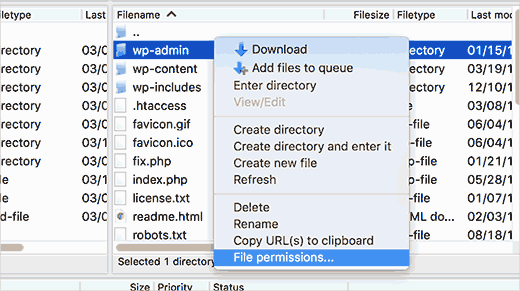
- Jetzt müssen wir sicherstellen, dass die Berechtigungen korrekt festgelegt sind. In den meisten Fällen sollten Ordner eine Berechtigung von 755 haben, während Dateien eine Berechtigung von 644 haben sollten. Sie können die Berechtigungen ändern, indem Sie den numerischen Wert eingeben oder die entsprechenden Kontrollkästchen aktivieren.
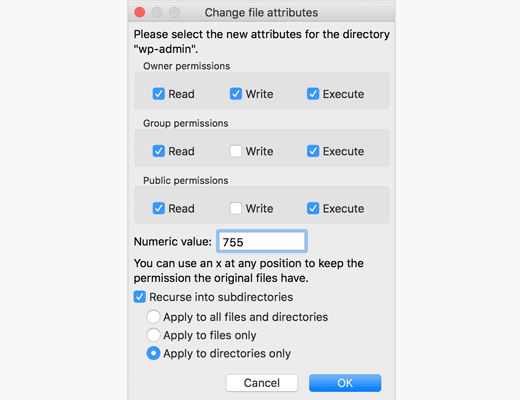
- Nachdem Sie die Berechtigungen angepasst haben, klicken Sie auf die Schaltfläche "Übernehmen" oder "Speichern", um Ihre Änderungen zu speichern.
- Wiederholen Sie diesen Vorgang für alle anderen Dateien oder Ordner, die möglicherweise den Fehler 403 Forbidden verursachen.
Beheben des 403-Fehlers durch Deaktivieren von Plugins und Themes
Manchmal können Konflikte mit Plugins und Themes den 403 Forbidden Error auf deiner WordPress-Website auslösen. Hier ist eine Lösung, die den Tag retten könnte.
- Öffnen Sie Ihr WordPress-Admin-Dashboard .
- Navigieren Sie zum Abschnitt "Plugins" in der Seitenleiste. Hier finden Sie eine Liste aller Plugins, die auf Ihrer Website installiert sind.
- Deaktivieren Sie zunächst alle Plugins auf einmal. Suchen Sie nach der Option, alle Plugins auszuwählen oder eine Massenaktion zu verwenden, um sie zu deaktivieren. Dieser Schritt deaktiviert vorübergehend alle Plugins, sodass Sie feststellen können, ob eines von ihnen den 403 Forbidden Error verursacht.
Weiterlesen: Wie behebt man ein langsames WordPress-Backend?
- Besuchen Sie nun Ihre Website, um zu sehen, ob der Fehler behoben ist. Wenn dies der Fall ist, wissen Sie, dass eines der Plugins der Übeltäter war. Fahren Sie mit dem nächsten Schritt fort, um festzustellen, um welches Plugin es sich handelt.
- Kehren Sie zum WordPress-Admin-Dashboard zurück und reaktivieren Sie Ihre Plugins nacheinander, wobei Sie Ihre Website nach jeder Reaktivierung testen. Auf diese Weise können Sie das genaue Plugin ermitteln, das den 403 Forbidden Error auslöst.
Das könnte Sie auch interessieren: Hier ist eine Liste der 15 besten WooCommerce-Plugins [Kostenlos + Kostenpflichtig]
- Wenn Sie das problematische Plugin finden, löschen Sie es und suchen Sie nach einer anderen Alternative für dieses Plugin, wenn seine Funktionen für Ihre Website unerlässlich sind.
- In einigen Fällen können Designs auch Konflikte verursachen, die zum Fehler 403 führen. Um dies zu testen, gehen Sie im WordPress-Dashboard in den Abschnitt "Erscheinungsbild" und wechseln Sie zu einem Standard-WordPress-Theme. Überprüfen Sie, ob der Fehler weiterhin besteht, wenn das Standarddesign aktiviert ist.
Behebung des 403 Forbidden-Fehlers, der durch eine beschädigte .htaccess-Datei verursacht wurde
Die .htaccess-Datei – eine winzige, aber mächtige Konfigurationsdatei, die manchmal Chaos anrichten und den 403 Forbidden Error auf Ihrer WordPress-Website auslösen kann. Schauen wir uns an, wie Sie dieses Problem beheben können.
- Um zu beginnen, benötigen Sie wieder Zugriff auf die Dateien Ihrer Website. Sie können einen FTP-Client oder einen Dateimanager verwenden, der von Ihrem Hosting-Provider bereitgestellt wird.
Erfahren Sie, wie Sie die Warnung "Betrügerische Website voraus" beheben können
- Suchen Sie den Stammordner Ihrer WordPress-Installation. Hier finden Sie die .htaccess-Datei. Es befindet sich oft im selben Verzeichnis wie Ihre Ordner wp-admin und wp-content.
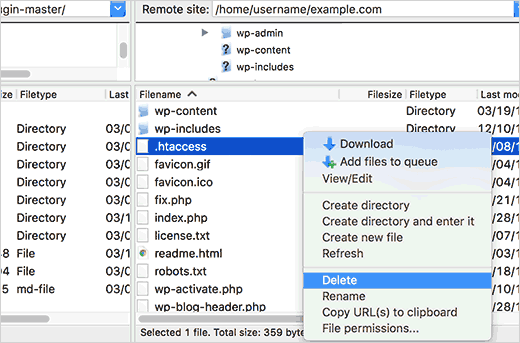
- Bevor Sie Änderungen vornehmen, ist es wichtig, ein Backup Ihrer .htaccess-Datei zu erstellen. Klicken Sie mit der rechten Maustaste auf die Datei und wählen Sie die Option "Herunterladen" oder "Speichern", um eine Kopie auf Ihrem Computer zu speichern. Diese Sicherung stellt sicher, dass Sie sie wiederherstellen können, falls etwas schief geht.
- Sobald Sie ein Backup erstellt haben, können Sie die vorhandene .htaccess-Datei von Ihrem Server löschen. Mach dir keine Sorgen; Wir werden es später mit den richtigen Einstellungen neu generieren.
Verwandt: Die besten WordPress-Backup-Plugins 2023
- Besuchen Sie nun Ihr WordPress-Admin-Dashboard. Gehen Sie zum Abschnitt "Einstellungen" und klicken Sie auf "Permalinks".
- Ohne Änderungen vorzunehmen, klicken Sie einfach auf die Schaltfläche "Änderungen speichern". Diese Aktion generiert eine neue .htaccess-Datei mit der richtigen Konfiguration für Ihre Permalinks.
- Besuchen Sie schließlich Ihre WordPress-Website erneut, um zu überprüfen, ob sich der 403 Forbidden Error verabschiedet hat. Mit einer frischen .htaccess-Datei sollte Ihre Website wieder einsatzbereit sein.
Hier setzen Sie im Wesentlichen die Konfiguration zurück und ermöglichen es Ihrer Website, ordnungsgemäß zu funktionieren. Wenn der Fehler immer noch festhält, verzweifeln Sie nicht. Wir haben weitere Techniken zur Fehlerbehebung in petto. Lassen Sie uns zum nächsten Schritt übergehen und gemeinsam diese letzte Fehlermeldung besiegen!
Beheben des Fehlers 403 Forbidden durch Untersuchen von Sicherheits-Plugins und Firewall-Einstellungen
Wenn es um die Sicherheit von Websites geht, können unsere Beschützer manchmal etwas übereifrig sein. Sicherheits-Plugins und Firewall-Einstellungen, die zum Schutz Ihrer WordPress-Website entwickelt wurden, können manchmal über Bord gehen und den 403 Forbidden Error auslösen.
Vergleichen Sie: Malware-Entfernungsdienste vs. Website-Sicherheitsdienste
Aber keine Angst! Wir helfen Ihnen, dieses Hindernis zu überwinden und den Zugriff auf Ihre Website wiederherzustellen.
- Beginnen Sie mit dem Zugriff auf Ihr WordPress-Admin-Dashboard. Navigieren Sie von dort aus zum Abschnitt "Plugins" und suchen Sie Ihr Sicherheits-Plugin. Wenn Sie sich nicht sicher sind, welches Plugin dafür verantwortlich ist, suchen Sie nach solchen mit Namen wie "Sicherheit", "Firewall" oder ähnlichen Begriffen.
- Deaktivieren Sie vorübergehend Ihr Sicherheits-Plugin, indem Sie auf die Schaltfläche "Deaktivieren" oder "Deaktivieren" klicken. Mit dieser Aktion können wir feststellen, ob das Plugin den 403 Forbidden Error verursacht.
Erfahren Sie mehr: Wie schützen Sie Ihre WordPress-Site vor Malware?
- Nachdem Sie das Sicherheits-Plugin deaktiviert haben, besuchen Sie Ihre Website und prüfen Sie, ob der Fehler weiterhin besteht. Wenn der Fehler verschwindet, ist es wahrscheinlich, dass das Sicherheits-Plugin der Übeltäter war. Fahren Sie in diesem Fall mit dem nächsten Schritt fort.
- Aktivieren Sie das Sicherheits-Plugin erneut, aber dieses Mal müssen wir die Einstellungen überprüfen und anpassen. Suchen Sie nach Optionen im Zusammenhang mit IP-Blockierung, Zugriffsbeschränkungen oder Firewall-Regeln. Überprüfen Sie diese Einstellungen sorgfältig und stellen Sie sicher, dass sie nicht versehentlich den Zugriff auf Ihre Website blockieren.
- Wenn Sie zu restriktive Einstellungen feststellen, sollten Sie Ihre IP-Adresse auf die Whitelist setzen. Dadurch wird sichergestellt, dass der eigene Zugriff auf die Website nicht blockiert wird. Suchen Sie in den Einstellungen des Sicherheits-Plugins nach einer Option, mit der Sie Ihre IP-Adresse zur Whitelist oder Trusted List hinzufügen können.
- Speichern Sie die Änderungen und besuchen Sie Ihre Website erneut, um zu überprüfen, ob der Fehler behoben wurde. Mit dem entsprechenden Sicherheits-Plugin und den Firewall-Einstellungen sollte Ihre Website zugänglich sein, ohne den 403 Forbidden Error auszulösen.
Indem Sie Ihre Sicherheits-Plugins und Firewall-Einstellungen überprüfen und anpassen, schaffen Sie ein Gleichgewicht zwischen Schutz und Zugänglichkeit. Es ist, als würde Ihre Website von einem zuverlässigen Türsteher bewacht, der legitimen Zugriff ermöglicht und gleichzeitig die Unruhestifter in Schach hält.
Überprüfen der 403 Forbidden Error Resolution
Nachdem Sie die notwendigen Schritte zur Behebung des 403 Forbidden Error in WordPress implementiert haben, ist es wichtig zu überprüfen, ob das Problem erfolgreich behoben wurde. Diese Bestätigung stellt sicher, dass Ihre Website nun ohne Einschränkungen erreichbar ist. Führen Sie die folgenden Schritte aus, um die Fehlerbehebung zu überprüfen:
A. Testen der Barrierefreiheit von Websites
- Browser-Cache leeren: Leeren Sie vor dem Testen den Cache Ihres Browsers, um sicherzustellen, dass Sie keine zwischengespeicherte Version Ihrer Website anzeigen, die möglicherweise noch den Fehler aufweist.
- Besuchen Sie Ihre Website: Öffnen Sie Ihren Webbrowser und geben Sie die URL Ihrer Website ein. Navigieren Sie durch verschiedene Seiten und Funktionen, um sicherzustellen, dass alles wie erwartet funktioniert.
- Formulare einreichen und interagieren: Wenn Ihre Website Formulare enthält, senden Sie sie ab, um zu bestätigen, dass sie ordnungsgemäß funktionieren. Interagieren Sie mit interaktiven Elementen, um sicherzustellen, dass sie wie beabsichtigt reagieren.
- Medien und Dateien überprüfen: Stellen Sie sicher, dass Bilder, Videos und herunterladbare Dateien geladen und zugänglich sind.
B. Überwachen von Serverprotokollen
Auch nach dem Beheben des Fehlers empfiehlt es sich, die Serverprotokolle weiterhin auf ungewöhnliche Aktivitäten zu überwachen. Dies kann dazu beitragen, potenzielle Sicherheitsbedenken oder andere Probleme, die in Zukunft auftreten können, zu identifizieren und zu beheben.
- Protokolle regelmäßig überprüfen: Legen Sie einen Zeitplan fest, um Ihre Serverprotokolle regelmäßig zu überprüfen. Achten Sie auf ungewöhnliche oder sich wiederholende Aktivitätsmuster.
- Überwachen Sie Sicherheitswarnungen: Bleiben Sie über Sicherheitswarnungen und Updates im Zusammenhang mit Ihrer Serverumgebung und WordPress-Installation auf dem Laufenden.
- Sofortige Maßnahmen: Wenn Sie verdächtige Aktivitäten oder Fehler in den Protokollen bemerken, ergreifen Sie umgehend Maßnahmen, um diese zu untersuchen und zu beheben.
Verhindern des zukünftigen Auftretens von 403 Forbidden Error
Während die Behebung des 403 Forbidden Error von entscheidender Bedeutung ist, ist es ebenso wichtig, proaktive Schritte zu unternehmen, um zu verhindern, dass er in Zukunft erneut auftritt. Die Implementierung dieser vorbeugenden Maßnahmen trägt dazu bei, die Sicherheit und Zugänglichkeit Ihrer WordPress-Website zu gewährleisten:
A. Regelmäßiges Überwachen von Dateiberechtigungen
- Geplante Audits: Richten Sie einen regelmäßigen Zeitplan ein, um die Dateiberechtigungen auf Ihrem Server zu überwachen und zu überprüfen. Dadurch wird sichergestellt, dass keine unbefugten Änderungen vorgenommen wurden.
- Sichere Kennwörter verwenden: Stellen Sie sicher, dass alle Benutzerkonten, einschließlich der Administratoren, über starke, eindeutige Kennwörter verfügen. Erwägen Sie die Verwendung eines Passwort-Managers, um komplexe Passwörter zu generieren und zu speichern.
B. Verwendung von vertrauenswürdigen Sicherheits-Plug-ins
- Wählen Sie zuverlässige Plugins: Wählen Sie Sicherheits-Plugins aus seriösen Quellen, die einen effektiven Schutz bieten. Suchen Sie nach Plugins, die regelmäßig aktualisiert werden und positive Nutzerbewertungen haben.
- Konfigurieren Sie die Sicherheitseinstellungen: Konfigurieren Sie die Einstellungen des von Ihnen gewählten Sicherheits-Plugins richtig, um maximalen Schutz vor potenziellen Bedrohungen zu bieten.
C. WordPress und Plugins auf dem neuesten Stand halten
- Automatische Updates aktivieren: Aktivieren Sie automatische Updates für WordPress-Core, Themes und Plugins, wann immer dies möglich ist. So stellen Sie sicher, dass Sie immer die neuesten und sichersten Versionen verwenden.
- Regelmäßig nach Updates suchen: Wenn automatische Updates für bestimmte Themes oder Plugins nicht verfügbar sind, machen Sie es sich zur Gewohnheit, manuell nach Updates zu suchen und diese umgehend anzuwenden.
Schlussfolgerung
Zusammenfassend lässt sich sagen, dass der 403 Forbidden Error in WordPress ein frustrierendes Hindernis sein kann, aber mit dem richtigen Wissen und den richtigen Schritten zur Fehlerbehebung kann er überwunden werden. Indem Sie mögliche Ursachen wie Datei- und Ordnerberechtigungen, Plugin- und Theme-Konflikte, beschädigte .htaccess-Dateien und Sicherheitseinstellungen angehen, können Sie die Faktoren, die zu dem Fehler beitragen, nach und nach beseitigen.
Denken Sie daran, dass die Fehlerbehebung Geduld und Ausdauer erfordert. Es kann einige Versuche dauern, um die genaue Ursache zu ermitteln und die passende Lösung zu finden. Zögern Sie nicht, sich von professionellen WordPress-Experten helfen zu lassen, um es überhaupt richtig zu machen.